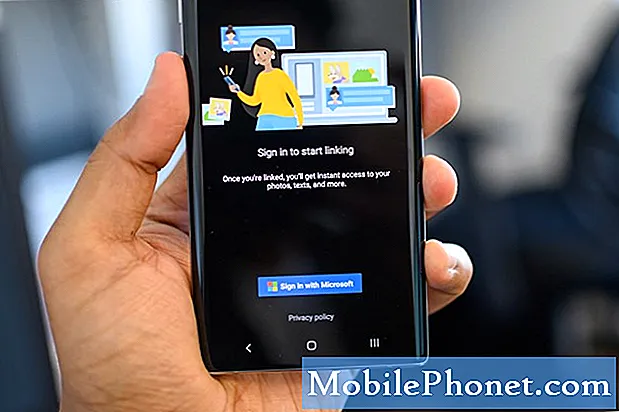Táto stručná príručka vám ukáže, ako zmeniť alebo prispôsobiť tlačidlá na obrazovke v dolnej časti displeja LG G4. Väčšina telefónov má tendenciu držať sa štandardným tlačidlám na zadnej, domácej a nedávnej aplikácii pod obrazovkou, ale s LG G4 ich môžete úplne prispôsobiť, znovu usporiadať ikony tlačidiel a dokonca pridať ďalšie možnosti.
Rovnako ako LG G3 z minulého roka, nové LG G4 je veľmi prispôsobiteľné v mnohých aspektoch. Nielenže môžu používatelia zmeniť tlačidlá na obrazovke, ale rozloženie môže byť zmenené, ak užívatelia chcú tlačidlo späť na ľavej alebo pravej strane, a dokonca aj farbu tlačidla a farby pozadia možno zmeniť tak, aby vyhovovali všetkým potrebám a potrebám používateľov.
Prečítajte si: 30 LG G4 Tipy a triky
Nový LG G4 je mimoriadne pôsobivý a výkonný smartphone. Má veľký a jasný 5,5-palcový displej Quad-HD, jeden z najlepších fotoaparátov na akomkoľvek smartfóne, pravá ručne vyrobená koža okolo chrbta, a beží Android 5.1 Lollipop spolu s množstvom nástrojov na prispôsobenie. Prečítajte si ďalšie informácie.

Väčšina smartfónov má buď jednoúčelové kapacitné dotykové (rozsvietené) tlačidlá, ako napríklad Galaxy S6, alebo klávesy na obrazovke, ktoré sa nedajú zmeniť ako Nexus 5 alebo Moto X. Spoločnosť LG však chce umožniť používateľom zmeniť veci podľa vlastného uváženia, a našťastie sú klávesy na obrazovke plne prispôsobiteľné.
LG G4 sa pôvodne dodáva s tromi tlačidlami v dolnej časti obrazovky. Tieto sú späť, domov a tlačidlo pre aplikácie s viacerými úlohami, zľava doprava. Ak však prichádzate zo smartfónu Samsung Galaxy, namiesto toho bolo tlačidlo Späť na pravej strane. To robí veci mätúce, kde majitelia často narazia na zlú vec, musia sa znovu naučiť, kam sa majú ťuknúť a chvíľu trvá, kým si zvyknú. Našťastie pre nás to nie je problém, pretože môžeme presunúť tlačidlo LG G4 späť na pravú stranu, rovnako ako to majú smartphony Samsung. Začnime.
Inštrukcie
V skutočnosti je veľmi jednoduché prispôsobiť tlačidlá LG G4 na obrazovke a trvá len niekoľko ťuknutí a posúvanie ikon na ľubovoľné miesta, kde by vlastníci chceli.
Ak chcete začať, kliknite na panel s upozorneniami a ťuknite na tlačidlo nastavenia tvaru ozubeného kolieska v pravom hornom rohu alebo otvorte zásobník aplikácií a nájdite ikonu nastavení. Keď sa nachádzate v nastaveniach, vyberte možnosť „zobraziť“A klepnite na 3. možnosť, ktorá je“Domáce dotykové tlačidlá“.

Odtiaľ uvidíte oblasť, v ktorej môžete úplne upraviť tlačidlá domovského dotyku, známe aj ako navigačné tlačidlá alebo tlačidlá. Prvá možnosť je „kombinácia tlačidiel“, čo tu dnes robíme a ako je uvedené nižšie. Stojí za zmienku, že majitelia si môžu vybrať „farbu“ a vybrať si z bieleho alebo čierneho pozadia pre domáce tlačidlá.
Ďalej ťuknite na tlačidlo „Kombinácia tlačidiel“ a postupujte podľa pokynov na obrazovke. Vyzerá to mätúce, ale všetci vlastníci musia urobiť, stačí stlačiť a presunúť ľubovoľnú ikonu, ktorú by chceli zo zoznamu, až po ukážkový obrázok telefónu, a úspešne ste pridali nové tlačidlo k klávesom na obrazovke. Pre osoby prichádzajúce zo zariadenia Samsung presuňte tlačidlo späť doprava a uistite sa, že kruh (tlačidlo Domov) zostane v strede a že šípka nadol bude smerovať nadol.

To je všetko a teraz ste úspešne zmenili tlačidlá na obrazovke LG G4 na to, čo by ste chceli. Moja obľúbená je šípka nadol pre upozornenia, ktorá vám umožní jednoducho ťuknúť na tlačidlo, aby ste stiahli notifikačnú lištu, namiesto toho, aby ste sa natiahli až na vrchol veľkej 5,5-palcovej obrazovky, len aby ste videli svoje oznámenia. To je veľmi pohodlné, a niečo, čo chceme všetkým výrobcom ponúkané.
Používatelia nemusia naraziť na „hotovo“ alebo „akceptovať“, aby aplikovali zmeny, stačí klepnúť na tlačidlo Domov a to je všetko, čo je k dispozícii. Teraz si môžete vychutnať nové rozloženie, inú farbu, ďalšie tlačidlá alebo sa vrátiť a zmeniť veci na pôvodné rozloženie, ak chcete. Je to všetko o preferenciách používateľov.